Tipard Free-maker Video Converter est le convertisseur vidéo gratuit exceptionnel capable de convertir gratuitement des vidéos en SD/HD/4K UHD téléchargées à partir de sites Web en MP4, FLV, AVI, WMV, VOB, WebM, SWF, MOV, MP3, M4A, WAV. , WMA et autres formats vidéo/audio de qualité supérieure. Vous pourrez ensuite profiter librement de ces vidéos sur iPhone 15/14/13/12/11/XS/XR/X/8/7/6, iPad Pro, iPod touch 6, Samsung Galaxy S7 edge, Sony Xperia Z5, etc. sur. En outre, ce brillant convertisseur gratuit de vidéo en MP3 vous permet de convertir n'importe quel audio ou vidéo en MP3, AAC, AC3, M4A, WAV, WMA et plus encore. Grâce à ses puissantes fonctionnalités d'édition, vous pouvez personnaliser les effets vidéo à votre guise. En outre, le programme intelligent offre une vitesse de conversion vidéo 6x.
Le meilleur Free Video Converter peut être considéré comme un convertisseur vidéo flexible et gratuit pour vous aider à convertir toute vidéo importée de Facebook ou d'autres sites.
Cliquez sur "Ajouter un fichier" pour charger le fichier vidéo / audio.
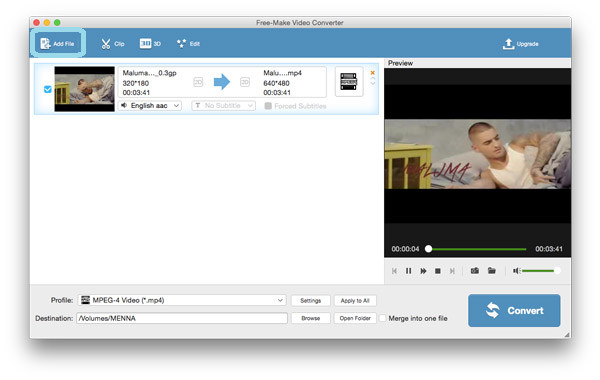
Cliquez sur le bouton "Profil" et sélectionnez un fichier vidéo / audio préféré. Par exemple, vous pouvez facilement convertir une vidéo en MP4 / FLV ou convertir gratuitement une vidéo en MP3.
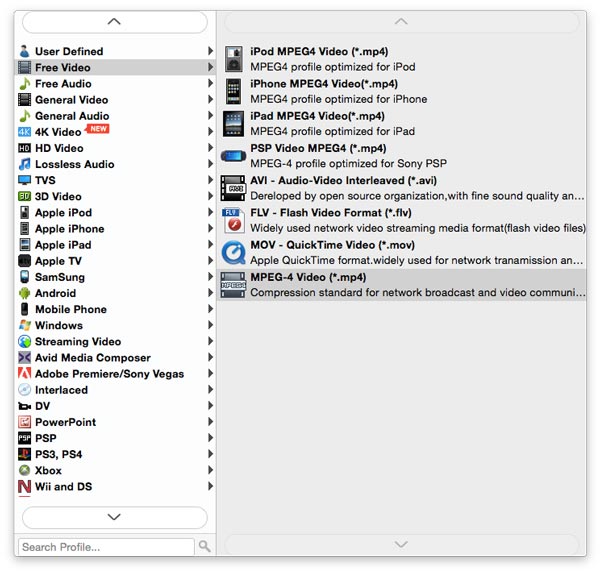
Cliquez sur le bouton "Paramètres" près de "Profil", puis ajustez les paramètres vidéo / audio tels que "Encodeur", "Taux de trame", "Résolution", "Taux d'échantillonnage", "Canaux" et "Débit audio", etc.
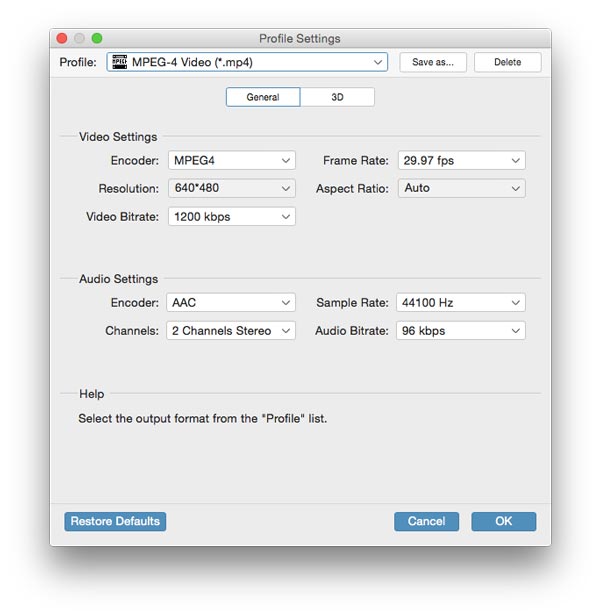
Ce logiciel intelligent vous permet d'extraire la piste audio et les sous-titres de la vidéo importée. Cliquez sur le bouton "Convertir" dans le coin inférieur droit et convertissez la vidéo / audio cible.
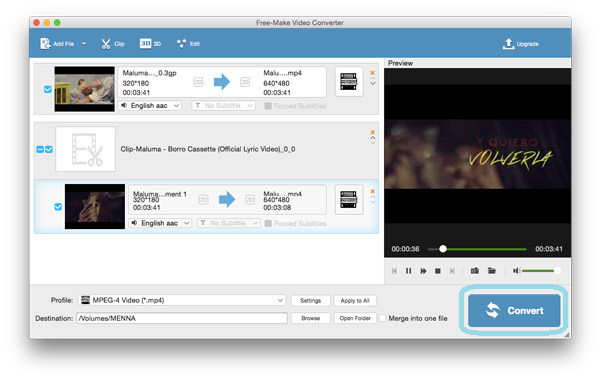
Cet excellent convertisseur de fichiers vidéo gratuit est également un excellent logiciel d'édition vidéo et musicale vous permet d'éditer votre vidéo ou audio selon vos besoins. Avec le logiciel, vous pouvez facilement découper la vidéo cible en segments, ou ajouter des effets 3D ou un filigrane de texte ou d'image personnalisé, etc.
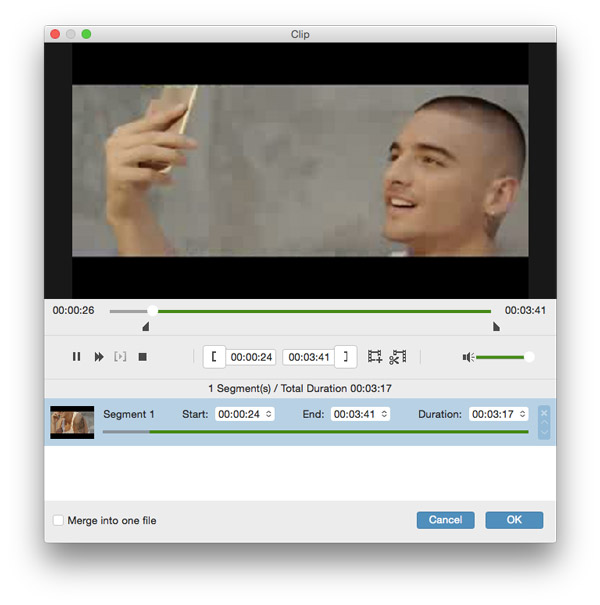
Cet excellent Convertisseur de vidéo gratuit pour Mac vous permet de couper la vidéo en segments et de supprimer la longueur vidéo indésirable en faisant glisser la barre de défilement pour définir l’heure de début et de fin.
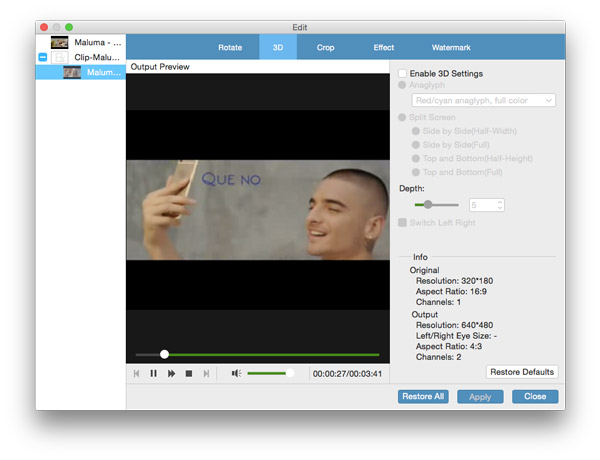
Cliquez sur le bouton "3D" pour activer les paramètres 3D dans la vidéo de sortie et régler Anaglyphe, Glisser par glisser (demi-poids), Glisser par diapositive (complet), Haut et bas (demi-hauteur), Haut et bas. (Complet) et Profondeur.
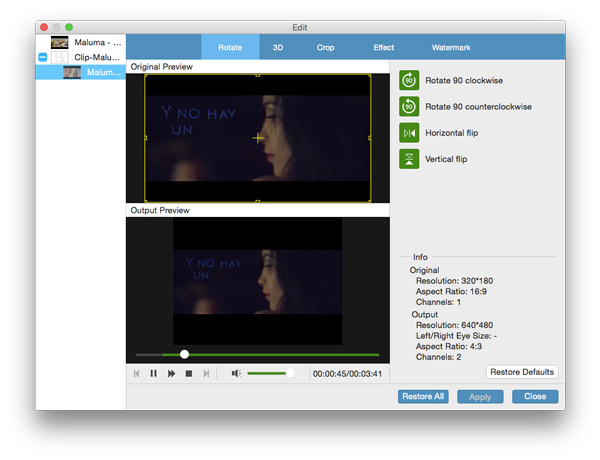
Cliquez sur "Edition" et entrez dans la fenêtre "Rotation". Vous pouvez faire pivoter le fichier vidéo importé au bon angle en fonction de vos besoins. Il existe des options 4 pour vous: "Tourner 90 dans le sens des aiguilles d'une montre", "Tourner 90 dans le sens inverse des aiguilles d'une montre", "Retourner horizontalement" et "Retourner verticalement".
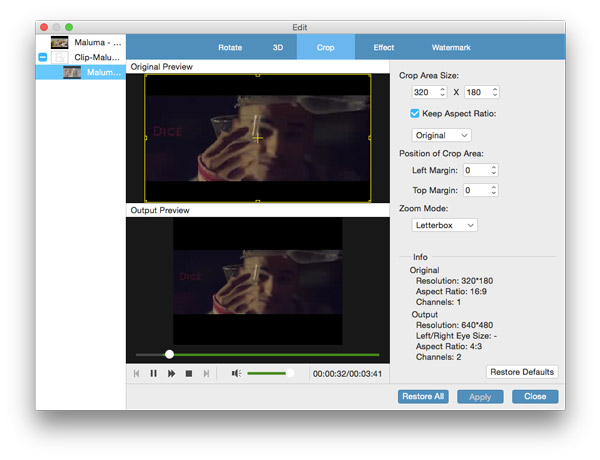
Cliquez sur "Modifier" et entrez dans la fenêtre "Recadrer", ce convertisseur vidéo total vous permet Redimensionner la vidéo selon vos besoins.
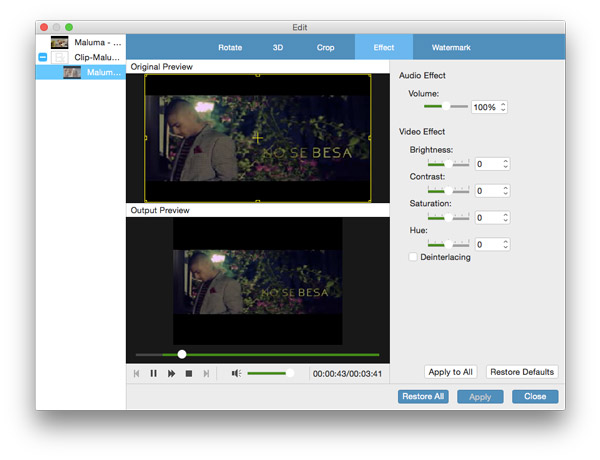
Lorsque vous entrez dans la fenêtre "Effet" après avoir cliqué sur "Modifier", vous pouvez améliorer la qualité vidéo en ajustant sa luminosité, son contraste, sa saturation, sa teinte et le volume audio.
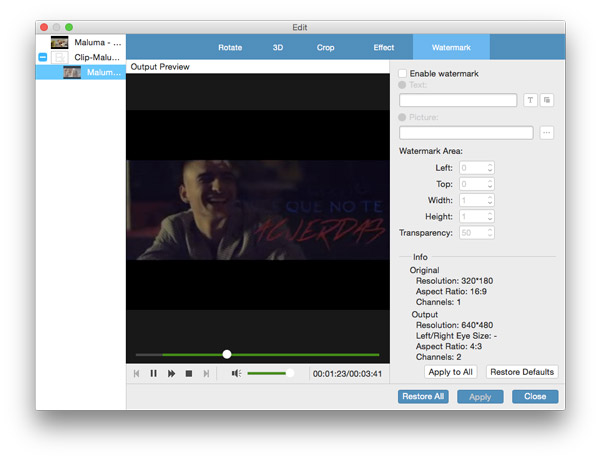
Free Video Converter vous permet de personnaliser le filigrane de texte ou d'image en fonction de la vidéo cible.
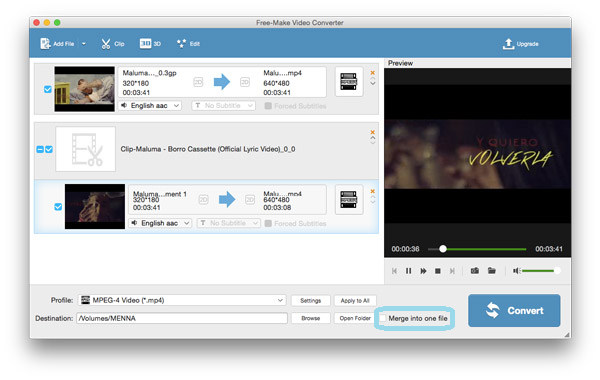
Vous pouvez cocher "Fusionner en un seul fichier" à côté du bouton "Ouvrir le dossier" et fusionner plusieurs vidéos ou audios.